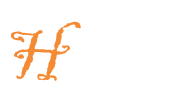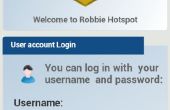Paso 4: Añadir los modificadores





El último paso antes de la exportación es desplazar la malla para que los valores de color representan el grueso. Desactivar modo de textura para este paso por lo que es más fácil ver golpes. Usted debe ahora en modo de objeto (presione Tab para cambiar).
Vamos a añadir dos modificadores: multiresolución y desplazar.
Modificador de multiresolución
Haga clic en "Agregar el modificador" y elija multiresolución. Este modificadores. Añadir aún más caras a nuestra malla para obtener una transición más suave entre los niveles. También tiende a redondear esquinas. Hay varias maneras de lidiar con esto pero la más fácil sería subdividir el modelo aún más antes de aplicar este modificador.
En primera no hace nada pero si hace clic en la función de subdividir en el panel de modificadores que se agrega más caras.
Desplazar el modificador
A continuación, haga clic en "Agregar el modificador" otra vez y seleccione desplazar. Este es el corazón de la Litofania. Ahora necesitamos establecer algunos ajustes en el modificador.
En el desplazamiento propiedades establecen las propiedades como sigue:
- Textura: haga clic en la cuadrícula de cuadros para elegir la textura que lleva el nombre la imagen que utilizó para crear el plano.
- Dirección: elegir Z como queremos que se desplace hacia arriba sólo.
- Coordenadas de textura: UV elija esta opción se utiliza la imagen como se aplica al plano.
Su Litofania debería tener ahora una versión de descarga de la imagen. Si Dale la vuelta sin embargo te darás cuenta está también haciendo la parte inferior desplazan así. Dejar ir en modo de edición para solucionar este problema.
Grupos de vértices
Para parar el fondo de ser afectado por el modificador desplazar tenemos que utilizar grupos de vértices. El panel de grupo vértice está al lado del Panel de modificadores y parece un triángulo con 3 puntos en la esquina.
En la vista 3D Seleccione el avión y entrar en modo de edición (prensa de ficha). Asegúrese de que estar en la selección del vértice en lugar de selección de borde. Presiona "Z" para ir al modo wireframe. Esto facilita la selección. Luego cambie a la vista frontal (ir a Ver > frente en la barra de herramientas en la parte inferior de la vista 3D).
Asegúrese de que todo está deseleccionada (palanca presionando "A") para seleccionar sólo la parte superior puede presionar "B" para el modo de selección de caja y dibujar un cuadro que incluyen los vértices superior pero no el fondo. Una vez que esté seguro que tienes justo arriba, vaya al panel de Grupo Vértice , presione el signo más para crear un nuevo grupo y pulse asignar a añadir estos vértices. Ahora debe tener un grupo llamado "Grupo".
Volver al panel de modificadores puede ahora elegir el grupo de vértices en las opciones de desplazamiento y establecer a su nuevo grupo vértice. Si todo funcionaba la parte inferior ahora debe verse agradable y suave.
Dos ajustes más
- Grado medio: es el nivel de gris que se considera el punto medio de los valores de desplazamiento. Configurar el mío a un 1.0 que es el equivalente de blanco.
- Fuerza: la fuerza es cuánto a desplazar a la malla en total. Quería 16 niveles de 0.1mm así que puse esto a 1.6.
Usted debe hacer. Puede exportar el modelo como un STL e imprimir!